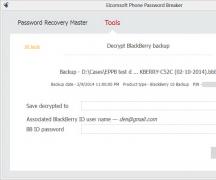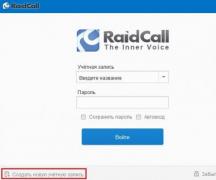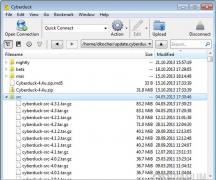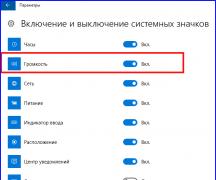Κατάργηση ενός δεύτερου λογαριασμού Google από ένα τηλέφωνο Android. Μερικές αποχρώσεις κατά τη διαγραφή του λογαριασμού google στο Android. Διαγραφή δεδομένων Λογαριασμών Google
Υπάρχουν διάφοροι τρόποι για τη σωστή διαγραφή του λογαριασμού σας Google στο Android. Οι μέθοδοι αφαίρεσης εξαρτώνται από την έκδοση του υλικολογισμικού και τη διαθεσιμότητα των δικαιωμάτων superuser.
Ας δούμε πιο προσεκτικά τους πιο απλούς και ταχύτερους τρόπους για να επαναφέρουμε το λογαριασμό σας.
Λογαριασμός Google - Πρόκειται για ένα καθολικό λογαριασμό που χρησιμοποιείται για τη σύνδεση όλων των συσκευών σας, με φιλοξενία βίντεο, μηχανές αναζήτησης, ηλεκτρονικά έγγραφα και άλλες χρήσιμες υπηρεσίες.
Η εγγραφή και η σύνδεση ενός λογαριασμού είναι απαραίτητη για την πρώτη εγκατάσταση της συσκευής.
Στο μέλλον, οι χρήστες μπορούν να "αποσυνδέσουν" ή να διαγράψουν πλήρως τους υπάρχοντες λογαριασμούς.
Περιεχόμενο:
Μέθοδος 1 - Χρήση ρυθμίσεων OS
Η πρώτη μέθοδος αφαίρεσης είναι η ευκολότερη και ασφαλέστερη. Συνιστάται να χρησιμοποιείτε την υποστήριξη της Google. Χρησιμοποιήστε αυτήν την επιλογή εάν:
- Διαγράφετε το προφίλ, για να διορθώσετε προβλήματα και στη συνέχεια ξαναγυρίστε στο σύστημα με τον ίδιο λογαριασμό.
- Μεταφέρετε το smartphone ή το tablet σας σε ένα αγαπημένο σας πρόσωπο, χωρίς τον φόβο ότι μπορεί να έχει πρόσβαση στις επαφές και τα αρχεία σας;
- Είσαι θέλετε να αποσυνδεθείτε από έναν υπάρχοντα λογαριασμό και να συνδεθείτε ξανά με νέο λογαριασμό.
Αφού διαγράψετε έναν λογαριασμό με αυτόν τον τρόπο, όλα τα αρχεία, οι αριθμοί τηλεφώνου, οι ρυθμίσεις θα παραμείνουν αμετάβλητες:
- Ανοίξτε το μενού εφαρμογών και κάντε κλικ στο "Ρυθμίσεις".
- Στο παράθυρο που ανοίγει, βρείτε το πεδίο "Λογαριασμοί ..." και κάντε κλικ σε αυτό. Επιλέξτε το προφίλ που θέλετε να διαγράψετε.
- Στο νέο παράθυρο, κάντε κλικ στο πλήκτρο για πρόσθετες παραμέτρους - βρίσκεται στην επάνω δεξιά γωνία. Στην αναπτυσσόμενη λίστα, κάντε κλικ στο Διαγραφή εγγραφής.
Διαγραφή σφάλματος
Μερικές φορές στη διαδικασία εκτέλεσης μιας τυποποιημένης διαγραφής μπορεί να παρουσιαστεί σφάλμα ή παγώματος συσκευής. Ως αποτέλεσμα, το παλιό προφίλ παραμένει στη θέση του και δεν συμβαίνει τίποτα.
Μπορείτε να λύσετε το πρόβλημα προσθέτοντας έναν άλλο λογαριασμό στην εφαρμογή. Εάν έχουν καταχωριστεί περισσότεροι λογαριασμοί στο σύστημα, μία από αυτές θα διαγραφεί χωρίς προβλήματα.
Ακολουθήστε τις οδηγίες:
1 Ανοίξτε την εφαρμογή ηλεκτρονικού ταχυδρομείου Gmail. Είναι προεγκατεστημένη σε όλες τις συσκευές Android.
2 Στο κύριο παράθυρο του προγράμματος, κάντε κλικ στο πλήκτρο μενού και στη λίστα επιλογών επιλέξτε "Προσθήκη άλλου λογαριασμού";

3 Στη λίστα των προσφερόμενων υπηρεσιών, επιλέξτε το Google και κάντε κλικ στο Συνεχίστε;

4 Σε ένα νέο παράθυρο, προτείνεται να επιλέξετε μία από τις δύο επιλογές για την προσθήκη ενός προφίλ - να δημιουργήσετε έναν νέο λογαριασμό ή να συνδεθείτε σε έναν υπάρχοντα λογαριασμό που δεν έχει ακόμη συνδεθεί. Επιλέξτε την επιλογή που σας ταιριάζει.

5 Αφού συνδεθείτε, ανοίξτε ξανά το πρόγραμμα Gmail. Στο παράθυρο ρυθμίσεων, θα εμφανιστεί η νέα διεύθυνση που προστέθηκε. Ένα μήνυμα είναι φορτωμένο ως κύριο, το υπόλοιπο είναι πρόσθετες υπηρεσίες. Για να δημιουργήσετε ένα νέο λογαριασμό το κύριο, απλά κάντε κλικ στο εικονίδιο με τη φωτογραφία του χρήστη.

Τώρα που έχετε επιλέξει διαφορετικό λογαριασμό ως κύριο κατάστημα αλληλογραφίας, επιστρέψτε και επαναλάβετε τον πρώτο τρόπο διαγραφής του λογαριασμού. Θα πρέπει να διαγραφεί χωρίς κανένα πρόβλημα, καθώς το smartphone έχει ήδη διαφορετικό προφίλ χρήστη.
Μέθοδος 2 - Αφαίρεση δυνάμεων
Αυτός ο τύπος επαναφοράς λογαριασμού περιλαμβάνει "ακαθάριστη" διαγραφή όλων των συνδεδεμένων λογαριασμών χρηστών, δεδομένων και αρχείων.
Δημιουργία αντιγράφων ασφαλείας


Το αρχείο που θα προκύψει θα αποθηκευτεί στον ριζικό φάκελο της εφαρμογής, με τον οποίο μπορείτε να ανοίξετε.
Μετακινήστε το αντίγραφο ασφαλείας σε μια άλλη συσκευή και μόνο αφού ξεκινήσετε τη διαγραφή του λογαριασμού σας Google.
Σκληρή διαγραφή λογαριασμού
Σημαντικό! Πριν κάνετε τις παρακάτω ρυθμίσεις, σας συνιστούμε να δημιουργήσετε ένα αντίγραφο ασφαλείας των δεδομένων και να το ανεβάσετε στον υπολογιστή σας ή στο χώρο αποθήκευσης σύννεφο. Με αυτόν τον τρόπο αποθηκεύετε όλα τα αρχεία και τις επαφές του τηλεφωνικού καταλόγου σας.
Είναι ο πιο αποτελεσματικός τρόπος για να διαγράψετε τελείως ένα λογαριασμό για συσκευές χωρίς δικαιώματα υπερχρήστης.
Ως αποτέλεσμα της επαναφοράς, θα λάβετε ένα εντελώς νέο κέλυφος λογισμικού του τηλεφώνου με την έκδοση που ήταν προεγκατεστημένη τη στιγμή της αγοράς.
Για να αρχίσετε να χρησιμοποιείτε το gadget, πρέπει να προσθέσετε ή να καταχωρήσετε - τα δεδομένα για τον παλιό λογαριασμό δεν αποθηκεύονται.
Ακολουθήστε τις οδηγίες:
1 Ανοίξτε το παράθυρο ρυθμίσεων και επιλέξτε το πεδίο "Ανάκτηση και επαναφορά";

2 Σε ένα νέο παράθυρο, κάντε κλικ στο "Επαναφορά ρυθμίσεων";

3 Στη συνέχεια, ανοίγει ένα παράθυρο με ένα μήνυμα συστήματος σχετικά με τα δεδομένα που θα διαγραφούν. Επιβεβαιώστε τη δράση κάνοντας κλικ στο Διαγράψτε τα πάντα. Στη συνέχεια, περιμένετε να γίνει επανεκκίνηση του τηλεφώνου και προσθέστε έναν νέο λογαριασμό Google στη διαδικασία ενεργοποίησης.

Μέθοδος 3 - Αναγκάζοντας την υπηρεσία να σταματήσειGoogle Λογαριασμοί
Το Google προεγκαθιστά σε όλα τα smartphones και τα tablet με ένα σύνολο από υπηρεσίες και εφαρμογές ιστού. Αυτό σας επιτρέπει να απλοποιήσετε τη ρύθμιση του smartphone σας και να επιταχύνετε τη δουλειά του.
Οι Λογαριασμοί Google είναι υπεύθυνοι για τη διαχείριση των λογαριασμών χρηστών.
Χρησιμοποιώντας αυτήν την υπηρεσία, μπορείτε να εγκαταστήσετε τις πιο πρόσφατες ενημερώσεις ασφαλείας και να διαχειριστείτε εύκολα τους συνδεδεμένους λογαριασμούς.
Στις ρυθμίσεις του συστήματος, μπορείτε να αναγκάσετε να σταματήσετε τη λειτουργία των Λογαριασμών Google και να διαγράψετε όλα τα δεδομένα χρησιμότητας.
Έτσι όλοι οι συνδεδεμένοι λογαριασμοί θα διαγραφούν αυτόματα από το gadget.
Ακολουθήστε τις οδηγίες:
- Άνοιγμα ρυθμίσεων.
- Επιλέξτε την καρτέλα "Εφαρμογές".
- Εντοπίστε το βοηθητικό πρόγραμμα Λογαριασμοί Google και επιλέξτε το.
- Στο νέο παράθυρο, κάντε κλικ στο "Αναγκαστική διακοπή" και Διαγραφή δεδομένων.

Εάν το smartphone σας δεν διαθέτει ξεχωριστή εφαρμογή "Λογαριασμοί", επιλέξτε το βοηθητικό πρόγραμμα "Υπηρεσίες Google" και διαγράψτε όλα τα δεδομένα του.
Η χρήση των υπηρεσιών Google είναι εύκολη και απλή: μία σύνδεση, ένας κωδικός πρόσβασης για την είσοδο στο γραμματοκιβώτιο, το Google+, εργαλεία για webmasters. πολλές χρήσιμες λειτουργίες και ρυθμίσεις. Επιπλέον, για να εγγραφείτε ή να διαγράψετε έναν λογαριασμό στο Google, ο χρήστης πρέπει να περάσει μόνο μερικά λεπτά. Φυσικά, υπό την προϋπόθεση ότι ξέρει πώς να το κάνει.
Εάν δεν ξέρετε πώς να διαγράψετε τον Λογαριασμό σας Google και τις επιμέρους υπηρεσίες του και είναι απολύτως απαραίτητο να ολοκληρώσετε αυτήν τη διαδικασία, ακολουθήστε αυτή τη βήμα προς βήμα οδηγίες. Το μόνο που χρειάζεται να το εφαρμόσετε είναι λίγη υπομονή και μερικά κλικ του ποντικιού.
Ας αρχίσουμε λοιπόν!
Διαδικασία Διαγραφής Λογαριασμού
1. Στο πρόγραμμα περιήγησής σας, ανοίξτε τη σελίδα accounts.google.com.
2. Συνδεθείτε στο λογαριασμό σας.
Προσοχή! Υποδείξτε τη σύνδεση (email) που θέλετε να διαγράψετε.
3. Στο προαιρετικό μενού που βρίσκεται στην κορυφή της ιστοσελίδας, κάντε κλικ στην ενότητα "Διαχείριση δεδομένων".
4. Στη στήλη "Διαχείριση λογαριασμού", κάντε κλικ στο σύνδεσμο "Διαγραφή λογαριασμού και δεδομένων".
Σημείωση Αν θέλετε να απαλλαγείτε μόνο από το gmail, επιλέξτε στο μενού "Διαχείριση ..." ένα άλλο στοιχείο - "Διαγραφή υπηρεσιών". Στη συνέχεια, στη σελίδα που ανοίγει, ενεργοποιήστε τη λειτουργία "διαγραφή μόνιμα της υπηρεσίας Gmail".
5. Ελέγξτε τη φόρμα κατάργησης. Δώστε ιδιαίτερη προσοχή στους περιορισμούς πρόσβασης μετά την καταστροφή του λογαριασμού. Ο αριθμός των μηνυμάτων ηλεκτρονικού ταχυδρομείου που απομένουν στην υπηρεσία Gmail.
Συμβουλές! Για να μεταφέρετε δεδομένα από έναν διακομιστή Google σε έναν υπολογιστή, κάντε κλικ στον σύνδεσμο λήψης (η πρόταση "Μπορείτε<скачать> δεδομένα ") στο τμήμα" Όλο το περιεχόμενο θα διαγραφεί ".
6. Στο κάτω μέρος της σελίδας, κάντε κλικ στα πλαίσια ελέγχου δίπλα στις λέξεις "Αναγνωρίζω ..." και "Ναι, θέλω ...". Έτσι, επιβεβαιώνετε την πρόθεσή σας να καταστρέψετε τον λογαριασμό - εντελώς και μόνιμα.
7. Για άλλη μια φορά, σταθμίστε προσεκτικά τα υπέρ και τα κατά. Αν δεν αλλάξετε γνώμη, κάντε κλικ στο κουμπί "Διαγραφή λογαριασμού".
8. Για να αποφύγετε τα δυσάρεστα ατυχήματα, η Google θα σας ζητήσει και πάλι να επιβεβαιώσετε τις ενέργειές σας. Ελέγξτε τις επιλογές "Επίσης ..." και "Απαιτείται: ..." και στη συνέχεια κάντε κλικ στο κουμπί "Διαγραφή".
Καταργήστε την εγκατάσταση σε κινητές συσκευές
(επιλογή για το Android OS)
- Εγκαταστήστε τα δικαιώματα root στο τηλέφωνο.
- Εγκαταστήστε την εφαρμογή Root Explorer (ή το αναλογικό της) στο σύστημα.
- Χρησιμοποιώντας το Root Explorer, ανοίξτε το φάκελο του συστήματος στον ριζικό κατάλογο (που βρίσκεται στο φάκελο δεδομένων).
- Διαγράψτε το αρχείο "accounts.db" σε αυτό (καλώντας τη λειτουργία διαγραφής - πατήστε παρατεταμένα το εικονίδιο με το δάχτυλό σας).
Όπως μπορείτε να δείτε, αγαπητέ αναγνώστη, δεν υπάρχει τίποτα περίπλοκο στη διαδικασία για τη διαγραφή ενός λογαριασμού Google. τι υπάρχει στον υπολογιστή, τι υπάρχει στο τηλέφωνο.
Απολαύστε τη χρήση των online υπηρεσιών σας!
Πριν από μερικά χρόνια, η Google άρχισε να δημιουργεί ενεργά το κοινωνικό της δίκτυο Google+. Παράλληλα, όλοι οι χρήστες που δημιούργησαν ένα γραμματοκιβώτιο στο Gmail.com έγιναν αυτόματα μέλη του κοινωνικού δικτύου Google plus. Ωστόσο, υπάρχουν άνθρωποι που ουσιαστικά δεν θέλουν να είναι σε κανέναν κοινωνικά δίκτυα.
Πώς να αφήσετε το Google συν γρήγορα, χωρίς επιπλέον βήματα;
Χωρίς ένα μακρύ, πολλαπλών συνδυασμών, πηγαίνουμε αμέσως στη σελίδα διαγραφής λογαριασμού plus.google.com/download
Θα εμφανιστεί ένα παράθυρο σύνδεσης λογαριασμού που θα σας ζητήσει να εισαγάγετε ξανά τον κωδικό πρόσβασής σας, ακόμα και αν βρίσκεστε στο λογαριασμό σας. Και δικαίως! Ξαφνικά, όταν, μετά από σκληρή δουλειά, βγείτε για ένα διάλειμμα καπνού,
Ένας συνάδελφος γραφείου θα διαγράψει οριστικά το προφίλ σας στο Google+! Τι θα κάνετε τότε!
Συνδεθείτε στο λογαριασμό σας και βρείτε τον εαυτό σας στη σελίδα διαγραφής προφίλ.

Επιλέξτε το πλαίσιο στο κάτω μέρος της σελίδας. Επιβεβαίωση διαγραφής
και πατήστε το κουμπί Διαγραφή. Το προφίλ σας θα διαγραφεί οριστικά, με όλες τις πληροφορίες που υπήρχαν σε αυτό. Τώρα, εάν θέλετε να συνομιλήσετε στο Google+, θα πρέπει να δημιουργήσετε ένα νέο λογαριασμό!
Πώς να διαγράψετε εντελώς τον Λογαριασμό σας Google;
Πριν διαγράψετε εντελώς τον Λογαριασμό σας Google, πρέπει να σκεφτείτε προσεκτικά - τι θα χάσετε ταυτόχρονα; Το γεγονός είναι ότι πολλές υπηρεσίες Google συνδέονται με το λογαριασμό σας, ειδικά σε smartphones και tablet. Ωστόσο, ίσως έχετε ένα δεύτερο ή τρίτο λογαριασμό - μπορούν να διαγραφούν ανώδυνα!
Επομένως, βρίσκεστε σε μια υπηρεσία Google, για παράδειγμα το Gmail.

Στην επάνω δεξιά γωνία, κάντε κλικ στο πορτρέτο σας 1. Στο αναπτυσσόμενο μενού, κάντε κλικ στο κουμπί Το Λογαριασμό μου 2.

Στη σελίδα που ανοίγει, στην ενότητα Ρυθμίσεις λογαριασμού, κάντε κλικ στον σύνδεσμο "Απενεργοποίηση υπηρεσιών και διαγραφή λογαριασμού"

Πιέστε πρώτα διαγραφή των υπηρεσιών. Θα σας ζητηθεί να εισαγάγετε ξανά τον κωδικό πρόσβασης σύνδεσης λογαριασμού σας. Μετά την εξουσιοδότηση, θα ανοίξει η σελίδα για την κατάργηση των υπηρεσιών:

Προτού διαγράψετε, μπορείτε να κάνετε λήψη των δεδομένων και στη συνέχεια να αποφασίσετε ποιες υπηρεσίες θέλετε να διαγράψετε και ποιες όχι. Εάν διαγραφούν όλες οι υπηρεσίες, τότε μπορείτε να διαγράψετε ολόκληρο το Λογαριασμό Google. Για να το κάνετε αυτό, επιστρέψτε στο προηγούμενο στάδιο και κάντε κλικ στο σύνδεσμο Διαγραφή λογαριασμού και δεδομένων.
Άρθρα και lifehacks
Πώς να διαγράψετε ένα λογαριασμό στο Androidγια να "αποσυνδέσετε" τη συσκευή σας από αυτό; Μπορεί να υπάρχουν πολλοί λόγοι. Ίσως σκοπεύετε να πουλήσετε τη συσκευή σας, ή ίσως να αποφασίσετε μια νέα και να απαλλαγείτε από την παλιά. Ο λόγος δεν είναι τόσο σημαντικός όσο η μέθοδος "απαλλαγής" του λογαριασμού σας Google από το λογαριασμό σας.Ο πρώτος τρόπος για να διαγράψετε έναν λογαριασμό στο Android
1. Ανοίξτε το "Ρυθμίσεις". Πιθανώς, αυτό το βήμα δεν εκπλήσσει πλέον κανέναν, είναι το πιο κοινό όταν κάνετε οποιεσδήποτε αλλαγές στη λειτουργία της συσκευής.
2. Στην ενότητα "Ρυθμίσεις", βρείτε το υπο-στοιχείο "Ρυθμίσεις λογαριασμού και συγχρονισμός". Αν δεν μπορέσατε να βρείτε μια ενότητα με παρόμοιο ή παρόμοιο όνομα, δοκιμάστε προσεκτικά την αναζήτηση "Λογαριασμοί και συγχρονισμός". Μην ανησυχείτε για τέτοιες διαφορές. Το υλικολογισμικό είναι διαφορετικό, οι συσκευές είναι διαφορετικές, επομένως μπορούν να καταχωρηθούν τα διαφορετικά ονόματα των τμημάτων.
3. Σε αυτόν τον φάκελο, αναζητήστε τον λογαριασμό που δεν θέλετε (αυτός που θέλετε να διαγράψετε), κάντε κλικ σε αυτόν και επιλέξτε τη ενέργεια "Διαγραφή". Εάν κάνετε κυνήγι, τότε αμέσως (γιατί δύο φορές "εισάγετε κάτι;") Μπορείτε να εισάγετε νέο λογαριασμό.
Ο δεύτερος τρόπος να ρευστοποιηθεί ένας λογαριασμός στο Android
Υπάρχουν διάφοροι τρόποι, όπως στο Android, για να διαγράψετε έναν λογαριασμό, όπως ήδη έχετε καταλάβει. Θα μοιραστούμε τρεις μαζί σας και θα επιλέξετε ήδη την πιο αποτελεσματική μέθοδο δοκιμής. Ανοίξτε ξανά τις ρυθμίσεις. Κοιτάξτε και στη συνέχεια μεταβείτε στην ενότητα "Εφαρμογές". Βρείτε "Όλα" εκεί. Το τελικό σημείο θα είναι οι Υπηρεσίες Google. Τώρα μένει να επιλέξετε "Διαγραφή δεδομένων" και να ελέγξετε αν ο λογαριασμός αποσυνδέθηκε από το Android. Και αν δεν έχετε αποσυνδεθεί, τότε προτού εφαρμόσετε την τρίτη μέθοδο, σκεφτείτε αν θα το μετανιώσετε. Μετά από όλα, συμβαίνει ότι ο χρήστης υποβάλλει μια ερώτηση και διαγράφει την προσωρινή μνήμη κάποιου παιχνιδιού για να ελευθερώσει τη μνήμη. Και τότε αναρωτιέται γιατί το "παιχνίδι έσπασε".
Ο τρίτος τρόπος για να απαλλαγείτε από τον λογαριασμό στο Android
Αυτή η μέθοδος είναι σαν μια λήψη ελέγχου. Σίγουρα το "τερματισμό" δεν διαγράφεται λογαριασμός (αυτό είναι αν οι προηγούμενες μέθοδοι για κάποιο λόγο δεν λειτούργησε).
Αλλά, εκτός από το γεγονός ότι η μέθοδος είναι η πιο αποτελεσματική, είναι και η πιο «οδυνηρή». Ένας λογαριασμός μπορεί να μην διαγραφεί αν έχετε συνδεδεμένες πολλές εφαρμογές και παιχνίδια στη συσκευή σας. Υπάρχει μόνο μία διέξοδος: δυστυχώς, για να καταργήσετε πλήρως όλα τα προγράμματα που έχετε εγκαταστήσει. Έτσι, καταργείτε το "αναγκαστικό αποκλεισμό" και μπορείτε να διαγράψετε το λογαριασμό με τον πρώτο ή τον δεύτερο τρόπο.
Ή πρέπει να έχετε δικαιώματα root και την εγκατεστημένη έκδοση για την εφαρμογή Root Explorer του Android. Εκτελέστε τον εξερευνητή, στον οποίο βρίσκετε τον ριζικό κατάλογο από το "Android". Μεταβείτε στο φάκελο δεδομένων. Αναζητήστε το φάκελο με αρχεία συστήματος: σύστημα. Διαγράψτε το αρχείο που ονομάζεται accounts.db από αυτό. Μην εκπλαγείτε ότι μετά τη διαδικασία με τη διαγραφή του αρχείου από το σύστημα, όλες οι επαφές σας, οι "εμφανίσεις και οι κωδικοί πρόσβασης" θα καταστραφούν. Φροντίστε για αυτό εκ των προτέρων με την υποστήριξη των πιο σημαντικών δεδομένων σας.
Οι υπηρεσίες Google είναι βολικές για το ότι είναι εύκολες στη χρήση, χρειάζεστε μόνο έναν κωδικό πρόσβασης και έναν κωδικό πρόσβασης για να μπείτε στο γραμματοκιβώτιο και επίσης να χρησιμοποιήσετε εργαλεία που είναι πολύ σημαντικά για τους υπεύθυνους webmasters, ενώ μπορείτε να βρείτε πάρα πολλές χρήσιμες ρυθμίσεις και λειτουργίες. Για να εγγραφείτε ή αντίθετα να διαγράψετε έναν λογαριασμό Google, ο χρήστης θα χρειαστεί να περάσει μόνο μερικά λεπτά. Φυσικά, όλα αυτά υπό τον όρο ότι ξέρει πώς γίνεται αυτό.
Εάν δεν έχετε συνειδητοποιήσει ακόμα μια τέτοια εργασία και δεν ξέρετε πώς να διαγράψετε το λογαριασμό σας Google, αλλά πρέπει να το κάνετε επειγόντως, διαβάστε το άρθρο στο τέλος και ακολουθήστε τις βήμα προς βήμα οδηγίες. Προκειμένου να μην σας ενοχλήσω με το ερώτημα πώς καταργήστε το Google, θα χρειαστεί λίγο χρόνο, υπομονή και αρκετές φορές για να κάνετε κλικ στο ποντίκι.
Διαδικασία κατάργησης λογαριασμού Google
- Αρχικά, θα χρειαστεί να ανοίξετε ένα πρόγραμμα περιήγησης και να εισαγάγετε τη διεύθυνση accounts.google.com στη γραμμή διευθύνσεων και, στη συνέχεια, να την πραγματοποιήσετε.

- Στα παράθυρα εξουσιοδότησης που εμφανίζονται, πληκτρολογήστε το όνομα χρήστη και τον κωδικό πρόσβασής σας και εισάγετε τον λογαριασμό σας. Προσοχή! Πρέπει να καθορίσετε τη σύνδεση στο Google που θέλετε να διαγράψετε.
- Ένα προαιρετικό μενού θα ανοίξει μπροστά από τη σελίδα του ιστοτόπου μπροστά σας, επιλέξτε την ενότητα "Διαχείριση δεδομένων" και κάντε κλικ σε αυτήν.

- Η ενότητα "Διαχείριση λογαριασμού" θα ανοίξει μπροστά σας, θα πρέπει να κάνετε κλικ σε αυτήν και να κάνετε κλικ στο σύνδεσμο "Διαγραφή λογαριασμού και δεδομένων". Σημείωση Αν χρειάζεται να διαγράψετε μόνο από το Gmail, τότε στο παράθυρο "Διαχείριση δεδομένων" θα χρειαστεί να επιλέξετε μια άλλη ενότητα - "Διαγραφή Υπηρεσιών". Μετά από αυτό, θα δείτε μια ειδική σελίδα στο πρόγραμμα περιήγησης, στην οποία θα χρειαστεί να επιλέξετε και να κάνετε κλικ στο σύνδεσμο "διαγραφή μόνιμα της υπηρεσίας Gmail".

- Θα χρειαστεί να μελετήσετε προσεκτικά τη φόρμα αφαίρεσης. Ιδιαίτερη προσοχή θα πρέπει να δοθεί στον περιορισμό της πρόσβασης, αφού αφού διαγραφεί πλήρως ο λογαριασμός σας, ο αριθμός των εισερχόμενων μηνυμάτων που παραμένουν στην υπηρεσία Gmail θα καταστραφεί μόνιμα.

Συμβουλές! Για να αντιγράψετε ή να μεταφέρετε όλα τα διαθέσιμα δεδομένα σας από τους διακομιστές της Google στον δικό σας υπολογιστή, θα χρειαστεί να κάνετε κλικ στον σύνδεσμο "Λήψη", ο οποίος βρίσκεται στην ενότητα "Όλο το περιεχόμενο θα διαγραφεί".
- Θα δείτε τις φράσεις "Αναγνωρίζω" και "Ναι, θέλω" απέναντι από αυτές τις λέξεις, θα πρέπει να ελέγξετε τα πλαίσια στο κάτω μέρος της σελίδας. Με αυτήν την ενέργεια, επιβεβαιώνετε την επιθυμία σας να διαγράψετε το λογαριασμό σας στο Google, ενώ θα διαγραφεί μόνιμα και πλήρως. Έτσι, βρήκαμε την ερώτηση πώς να αφαιρέσετε google account

- Και πάλι, ζυγίζουμε με σύνεση όλα τα θετικά και αρνητικά σημεία αυτής της απόφασης. Αν η απόφαση είναι τελική και δεν υπόκειται σε συζήτηση, μπορείτε να κάνετε κλικ στο εικονίδιο "Διαγραφή λογαριασμού".

- Για να μην υπάρξουν ατυχήματα και θανατηφόρα λάθη, η υπηρεσία Google θα σας ζητήσει να επιβεβαιώσετε τη σταθερότητα των προθέσεων των ενεργειών τους. Απλά πρέπει να σημειώσετε τα εικονίδια "Επίσης .." και "Απαιτούμενα ..." και στη συνέχεια θα χρειαστεί να κάνετε κλικ στο σύνδεσμο "Διαγραφή".

Πώς να διαγράψετε έναν λογαριασμό Google σε κινητές συσκευές
- Πρώτα πρέπει να εγκαταστήσετε δικαιώματα root στο τηλέφωνό σας.
- Στη συνέχεια, θα πρέπει να κάνετε λήψη της εφαρμογής "Root Explorer", μπορείτε επίσης να εγκαταστήσετε μια παρόμοια εφαρμογή.
- Χρησιμοποιώντας την εγκατεστημένη εφαρμογή, πρέπει να ανοίξετε το φάκελο "system" στο ριζικό κατάλογο, μπορείτε να το βρείτε στο φάκελο "data".
- Στο φάκελο που ανοίγει, θα πρέπει να διαγράψετε το αρχείο "accounts.db". Για να είναι διαθέσιμη η λειτουργία διαγραφής, θα χρειαστεί να κρατήσετε το δάχτυλό σας στο εικονίδιο για μεγάλο χρονικό διάστημα.

Δεν υπάρχει τίποτα περίπλοκο στη διαγραφή ενός λογαριασμού Google, μπορείτε να το επιβεβαιώσετε μόνοι σας, χρειάζεται μόνο να περάσετε λίγα λεπτά από το χρόνο σας σε αυτό.